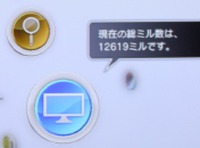メディア向けに詳細を説明
SCE、「nasne」体験会を開催 − UIや使用法の詳細が明らかに
ソニー・コンピュータエンタテインメント(SCE)は、メディア向けに「nasne(ナスネ)」の体験会を実施。実機でのデモも行うなど、同製品の詳細を説明した。
■PS3での視聴は「torne (ver4.0)」を使用
PS3とnasneを連携させての視聴には「torne (ver4.0)」を使用。画面下部に番組表を表示させ、PS3のコントローラーの左右でチャンネルを移動。決定ボタンでチャンネルを変更できる。なお、番組名の部分の背景は時間とともに白くなっていき、放送時間がどれくらい残っているのかを視覚的に一目で確認できるようにも配慮されている。
nasneではBSおよび110度CSも搭載。有料放送のあるBS/CSでは自分が未契約で視聴できない番組名はグレーアウトして表示される。もちろん、それら有料チャンネルが無料開放デーなどを行うときには、自動的にそうしたチャンネルも選択できるようになっている。
早送り/巻き戻しといったトリックプレイは、最大120倍速まで対応。1.5倍から0.1倍刻みで調整でき、低倍率のときには音声もその倍速に合わせて再生される。また、シーンサーチ機能も備えており、15秒/30秒/1分/2分/5分からサーチ間隔を選択できる。
視聴や録画予約時の番組検索では、番組ジャンルやチャンネル、日付などでの検索が可能。ジャンル検索ではサブジャンルも指定できる。もちろんキーワードなどは番組名だけでなくEPGに登録されている番組情報も検索対象で、検索結果から詳細を確認すると、検索語句が赤字で表示されるなど、ここでも視覚的に分かりやすい配慮がなされている。
■PS3での視聴は「torne (ver4.0)」を使用
PS3とnasneを連携させての視聴には「torne (ver4.0)」を使用。画面下部に番組表を表示させ、PS3のコントローラーの左右でチャンネルを移動。決定ボタンでチャンネルを変更できる。なお、番組名の部分の背景は時間とともに白くなっていき、放送時間がどれくらい残っているのかを視覚的に一目で確認できるようにも配慮されている。
nasneではBSおよび110度CSも搭載。有料放送のあるBS/CSでは自分が未契約で視聴できない番組名はグレーアウトして表示される。もちろん、それら有料チャンネルが無料開放デーなどを行うときには、自動的にそうしたチャンネルも選択できるようになっている。
早送り/巻き戻しといったトリックプレイは、最大120倍速まで対応。1.5倍から0.1倍刻みで調整でき、低倍率のときには音声もその倍速に合わせて再生される。また、シーンサーチ機能も備えており、15秒/30秒/1分/2分/5分からサーチ間隔を選択できる。
視聴や録画予約時の番組検索では、番組ジャンルやチャンネル、日付などでの検索が可能。ジャンル検索ではサブジャンルも指定できる。もちろんキーワードなどは番組名だけでなくEPGに登録されている番組情報も検索対象で、検索結果から詳細を確認すると、検索語句が赤字で表示されるなど、ここでも視覚的に分かりやすい配慮がなされている。
次ページ録画コンテンツの再生は? PS3以外の機器ではどう使う?